Lỗi 0xe06d7363 trên Windows 10 là một lỗi khá phổ biến với tất cả người dùng và không chỉ riêng Windows 10 mà ngay cả Windows 7 hay Windows 8 đều gặp lỗi này. Lỗi phát sinh khi người dùng mở, sử dụng hoặc cài đặt các phần mềm liên quan đến Microsoft. Tuy được thông báo khá nghiêm trọng nhưng để sửa lỗi 0xe06d7363 trên Windwos 10 thì không có gì khó khăn. Hãy theo dõi bài viết sau để biết cách sửa lỗi 0xe06d7363 nhanh gọn nhé.
Lỗi 0xe06d7363 là một lỗi hệ điều hành rất phổ biến với tất cả người dùng Windows. Thông thường, nó sẽ xuất hiện dưới dạng lỗi critical error, exception error... khi mở, sử dụng hoặc cài đặt các phần mềm liên quan đến Microsoft. Lỗi 0xe06d7363 thường xuất hiện cùng với các thông báo như “Out of memory”, “Critical Error Occurred”… Và trên thực tế, lỗi này xảy ra nhiều nhất khi người dùng cài đặt hoặc mở Microsoft Office.
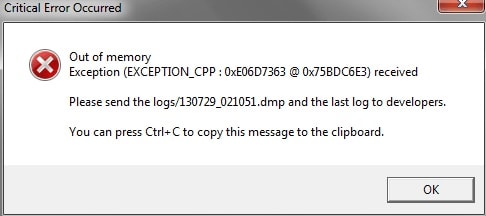
Thông thường, lỗi 0xe06d7363 sẽ xảy ra trên Windows 10, 8 và 7 nhưng đôi khi cũng xảy ra cả trên những phiên bản Windows cũ hơn. Khi lỗi này xảy ra với Outlook, dù là phiên bản Outlook 2016 vẫn bị treo, không thể đồng bộ dữ liệu hay nhận và gửi tin nhắn. Nó còn khiến hệ thống hoạt động chậm chạp, đôi khi bị đơ máy và thậm chí là hiện lỗi màn hình xanh.
Các cách sửa lỗi 0xe06d7363 trên Windows 10, 8, 7
Để giải quyết lỗi 0xe06d7363 của Windows, sau đây là những cách xử lý nhanh gọn nhất.
Cách 1: Kiểm tra kết nối Internet
Lỗi 0xe06d7363 xảy ra nhiều nhất khi người dùng cài đặt Microsoft Office, Visual Studio hoặc các phần mềm khác bằng bộ cài online. Khi đó, kết nối Internet yếu có thể gây ra lỗi này.
Đầu tiên, bạn cần kiểm tra tình trạng kết nối Internet của mình. Kiểm tra ping của mạng và thử thay đổi địa chỉ DNS để khắc phục lỗi này. Hướng dẫn kiểm tra ping mạng xem tại đây.
Cách 2: Tắt các chương trình bảo mật
Đây là một cách hiệu quả khác để sửa lỗi 0xe06d7363 trên Windows. Bạn có thể tạm thời tắt tường lửa của Windows hoặc của bên thứ ba và các chương trình diệt virus khác. Sau đó, tiến hành chạy hoặc cài đặt chương trình bạn mong muốn. Với Outlook, thử đồng bộ lại hộp thư.
Cách 3: Bật chế độ Clean Boot
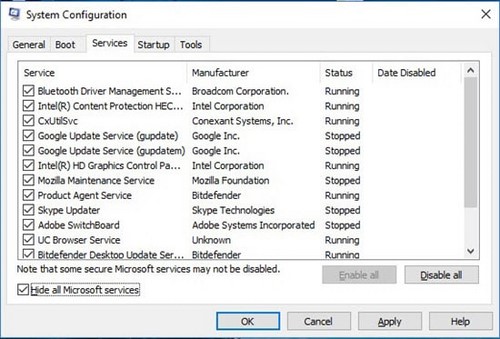
Nói một cách ngắn gọn, chế độ Clean Boot tắt tất cả các chương trình và dịch vụ của bên thứ ba trên máy tính, giúp bạn sử dụng máy tính trong tình trạng “sạch sẽ” nhất có thể. Khi gặp phải vấn đề với Windows, bạn có thể bật chế độ Clean Boot. Nếu có bất kỳ chương trình thứ ba nào gây lỗi hệ thống, chúng sẽ bị phát hiện và vô hiệu hóa. Từ đó giúp bạn tìm ra nguyên nhân gây lỗi và khắc phục lỗi.
Khi đã tìm ra chương trình gây lỗi hệ thống, bạn có thể tắt hoặc gỡ cài đặt chương trình đó. Thông thường thì ba cách trên sẽ giúp bạn khắc phục lỗi 0xe06d7363 của Windows. Nhưng nếu đã thử các cách trên mà lỗi 0xe06d7363 vẫn chưa được giải quyết, hãy thử cách tiếp theo.
Cách 4: Repair Microsoft Office
Lỗi 0xe06d7363 thường xảy ra nhất với phần mềm Office. Vì thế, khi gặp lỗi này, bạn có thể thử tiến hành Repair. Thực hiện như sau:
Với Windows 10, 8.1/8: chuột phải vào Start và chọn Programs & Features.
Với Windows 7: Vào Control Panel =>Programs =>Programs and Features.
Trong danh sách hiện ra, chọn Microsoft Office, ấn chuột phải và chọn Change.

Trong bảng tiếp theo, bạn chọn Repair rồi ấn Continue để bắt đầu tiến trình.

Cách 5: Cài đặt lại Office để sửa lỗi 0xe06d7363
Đôi khi nếu chỉ Repair sẽ không thể sửa lỗi mà bạn cần cài đặt lại Office. Để thực hiện, gỡ toàn bộ Office (Unistall) khỏi máy tính. Vào Vào Control Panel =>Programs =>Programs and Features.

Trong danh sách hiện ra, chọn Microsoft Office, ấn chuột phải và chọn Uninstall
Cách 6: Chạy Microsoft Safety Scanner
Microsoft có sẵn một công cụ rất tuyệt vời để loại bỏ virus và các phần mềm độc hại (malware, spyware…). Đối với một số trường hợp, Safety Scanner sẽ giúp sửa lỗi 0xe06d7363 bằng cách loại bỏ virus khỏi máy tính của bạn.
Để thực hiện, bạn tải Microsoft Safety Scanner về máy tính và chạy ứng dụng.

Một số cách khắc phục lỗi 0xe06d7363 khác
Ngoài các cách khắc phục trên, bạn có thể sửa lỗi registry bằng các phần mềm thứ ba đáng tin cậy.
- Nếu gặp lỗi 0xe06d7363 trong khi cài đặt Office, hãy thử thực hiện trong chế độ safe mode. Nếu chưa biết cách làm, đọc hướng dẫn sau để biết cách vào Safe Mode trên Windows nhanh nhất.
- Các bản cài đặt online thường xuất hiện lỗi này. Vì vậy bạn có thể tải hẳn bản cài đặt của phần mềm về máy và tiến hành cài đặt như bình thường để tránh lỗi 0xe06d7363.
- Mở Command Prompt với quyền admin, sau đó nhập dòng lệnh sfc /scannow và ấn Enter. Lệnh này sẽ quét tất cả các file hệ thống và sửa chữa các file bị hỏng.
- Nếu vẫn thất bại, hãy restore Windows. Tham khảo cách Backup và Restore Windows.
Trên đây, taimienphi.vn vừa hướng dẫn chi tiết các cách sửa lỗi 0xe06d7363 nhanh gọn nhất trên Windows. Lỗi này phát sinh khi người dùng mở, sử dụng hoặc cài đặt các phần mềm liên quan đến Microsoft.
https://thuthuat.taimienphi.vn/sua-loi-0xe06d7363-tren-windows-10-8-7-12637n.aspx
Nếu đang sử dụng Windows 10, bạn sẽ rất khó chịu mỗi lần thông báo update hiện ra khi bạn muốn tắt máy. Nếu bạn không muốn tắt nóng bằng nút nguồn thì bạn phải làm gì khi Windows đang update, tham khảo cách tắt máy tính khi Windows đang update mà không làm hư hại máy.
(Theo Xtremerain)